تكوين خدمة التقويم المختلط مع Microsoft Exchange ل WebEx
خيارات التنزيل
-
ePub (3.6 MB)
العرض في تطبيقات مختلفة على iPhone أو iPad أو نظام تشغيل Android أو قارئ Sony أو نظام التشغيل Windows Phone
لغة خالية من التحيز
تسعى مجموعة الوثائق لهذا المنتج جاهدة لاستخدام لغة خالية من التحيز. لأغراض مجموعة الوثائق هذه، يتم تعريف "خالية من التحيز" على أنها لغة لا تعني التمييز على أساس العمر، والإعاقة، والجنس، والهوية العرقية، والهوية الإثنية، والتوجه الجنسي، والحالة الاجتماعية والاقتصادية، والتمييز متعدد الجوانب. قد تكون الاستثناءات موجودة في الوثائق بسبب اللغة التي يتم تشفيرها بشكل ثابت في واجهات المستخدم الخاصة ببرنامج المنتج، أو اللغة المستخدمة بناءً على وثائق RFP، أو اللغة التي يستخدمها منتج الجهة الخارجية المُشار إليه. تعرّف على المزيد حول كيفية استخدام Cisco للغة الشاملة.
حول هذه الترجمة
ترجمت Cisco هذا المستند باستخدام مجموعة من التقنيات الآلية والبشرية لتقديم محتوى دعم للمستخدمين في جميع أنحاء العالم بلغتهم الخاصة. يُرجى ملاحظة أن أفضل ترجمة آلية لن تكون دقيقة كما هو الحال مع الترجمة الاحترافية التي يقدمها مترجم محترف. تخلي Cisco Systems مسئوليتها عن دقة هذه الترجمات وتُوصي بالرجوع دائمًا إلى المستند الإنجليزي الأصلي (الرابط متوفر).
المحتويات
المقدمة
يوضح هذا المستند كيفية إعداد خدمة التقويم المختلط للأجهزة المسجلة على السحابة على Webex Cloud مع Microsoft Exchange.
المتطلبات الأساسية
المتطلبات
توصي Cisco بأن تكون لديك معرفة بالمواضيع التالية:
- Cisco Webex Control Hub
- Expressway من Cisco
- Microsoft Active Directory (AD)
- Microsoft Exchange Server (2013 أو 2016 أو 2019)
المكونات المستخدمة
- Cisco Webex Control Hub
- تم نشر Cisco Expressway-C بالفعل لموصل السحابة
- تم نشر خادم Microsoft Active Directory بالفعل
- برنامج Microsoft Exchange
تم إنشاء المعلومات الواردة في هذا المستند من الأجهزة الموجودة في بيئة معملية خاصة. بدأت جميع الأجهزة المُستخدمة في هذا المستند بتكوين ممسوح (افتراضي). إذا كانت شبكتك قيد التشغيل، فتأكد من فهمك للتأثير المحتمل لأي أمر.
معلومات أساسية
تسمح لك خدمة التقويم المختلط بتوصيل بيئة تقويم Microsoft Exchange أو Office 365 أو Google ب Cisco Webex. يمكن إجراء التكامل عبر موصل محلي، يتم تكوينه بشكل محض مستند إلى السحابة أو بطريقة إعداد هجينة.
مزايا هذه الميزة هي:
- جدولة بسيطة للاجتماعات
- @webex: ملء دعوة الاجتماع مع تفاصيل الغرفة الشخصية ل Webex.
- @meet: إنشاء مساحة في تطبيق Webex مع تفاصيل الاجتماع وإضافة معلومات الانضمام إلى دعوة الاجتماع.
- عرض قائمة الاجتماعات الخاصة بك على تطبيقات وأجهزة Webex المسجلة
- زر واحد للضغط على إمكانية (OBTP).
- الحجز المؤقت من أجهزة الغرفة
- تحليل SIP URE أو عنوان فيديو آخر من نص دعوة التقويم.
- إظهار وقت خروجك من Office
التكوين
إعداد حساب انتحال ل Microsoft Exchange محلي
قبل البدء
- يجب إختيار حساب ممكن للبريد لاستخدامه كحساب خدمة. (لا يجب أن يكون الحساب من مسؤول، ولكن يجب أن يحتوي على علبة بريد.)
- لا تستخدم حساب انتحال يتم إستخدامه من قبل خدمات أخرى مثل Cisco Unity Connection، و Cisco TelePresence Management Suite (TMS) وما إلى ذلك.
- إذا قمت بتحديد مجموعة المستخدمين الذين تمت مزامنتهم مع عوامل تصفية Active Directory عبر (بروتوكول الوصول إلى الدليل Lightweight) LDAP، يجب تحديد الانتحال بنطاق إدارة جديد أو موجود بالفعل في Exchange.
تلميح: للحصول على تعليمات ومعلومات أكثر تفصيلا من Microsoft حول نطاقات الإدارة وانتحال الشخصية، قم بزيارة إرشادات تكوين Microsoft Exchange Server.
الإجراء
الخطوة 1. سجل الدخول إلى خادم مثبت عليه Exchange Management Shell. قم بتسجيل الدخول باستخدام أحد هذه الحسابات:
- حساب عضو في مجموعة مسؤولي المؤسسة.
- حساب يمكنه منح أذونات على كائنات Exchange في حاوية التكوين.
الخطوة 2. قم بتشغيل الأمر التالي في Exchange Management Shell:
new-ManagementRoleAssignment -Name:RoleName -Role:ApplicationImpersonation -user 'ServiceUserName'
حيث:
- RoleName هو الاسم الذي تريد منحه للتعيين، على سبيل المثال، CalendarConnectorAcct. يظهر الاسم الذي أدخلته ل RoleName عندما تقوم بتشغيل get-managementRoleAssignment.
- ServiceUserName هو اسم الحساب الذي حددته، بتنسيق domain\alias.
ملاحظة: هذا هو المستخدم الذي تم إنشاؤه بالفعل على AD والذي تتم مزامنة Exchange معه وله حقوق مسؤول المجال.

يمكنك تشغيل الأمر get-managementRoleAssignment لمراجعة الأدوار المعينة لكل مستخدم:

تكوين نهج تقييد وتطبيقه على حساب الانتحال
سياسة تقييد مخصصة تساعد موصل التقويم على العمل بسلاسة:
- في Exchange Server 2013 و 2016، يزيل النهج حدود Exchange Web Services (EWS) من حساب الانتحال، لتجنب أقصى مشاكل التزامن.
- في Exchange Server 2010، يتجاوز النهج النهج النهج الافتراضي. يتم تخصيص الإعداد الافتراضي لتحميل المستخدم، وليس لتطبيق من فئة المؤسسات.
الخطوة 1. في Exchange Management Shell، قم بإنشاء النهج.
- بالنسبة ل Exchange Server 2013 أو 2016، أدخل:
New-ThrottlingPolicy -Name "CalendarConnectorPolicy" -EWSMaxConcurrency غير المحدود -EWSMaxBurst غير المحدود -EWSRechargeRate غير المحدود -EWSCutOffBalance غير المحدود -EWSMaxSubscriptions 5000

ملاحظة: CalendarConnectorPolicy هو اسم، يمكنك الاحتفاظ بهذا الاسم بأي شيء، على سبيل المثال، CalendarConPolicy.
- بالنسبة ل Exchange Server 2010، أدخل:
New-ThrottlingPolicy -Name "CalendarConnectorPolicy" -EWSMaxConcurrency $null -EWSPercentTimeInAD 100 -EWSPercentTimeInCAS 500 -EWSPercentTimeInMailboxRPC 300 -EWSMaxSubscriptions 5000 -EWSFastSearchTimeoutInSeconds 60 -EWSFndNdCount1Limit10 000
الخطوة 2. إذا كنت تستخدم Exchange Server 2013 أو 2016، ولم يكن لدى حساب الانتحال علبة بريد، فقم بتشغيل هذا الأمر:
Enable-Mailbox "حساب الانتحال" -قاعدة البيانات "اسم قاعدة البيانات"
ملاحظة: تم تخطي هذه الخطوة، نظرا لأن حساب الانتحال الذي تم إنشاؤه للاستجمام في هذا المختبر تم إنشاء علبة بريد بالفعل.
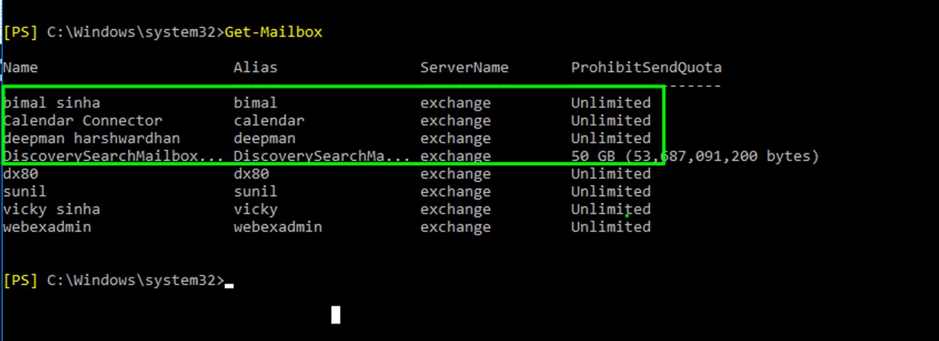
الخطوة 3. تطبيق السياسة الجديدة على حساب الانتحال:
Set-throttlingPolicyAssociation -Identity "حساب الانتحال" -ThrottlingPolicy "CalendarConnectorPolicy"
حيث:
- حساب الانتحال هو اسم حساب الانتحال الذي تستخدمه كحساب خدمة لموصل التقويم.
- CalendarConnectorPolicy هو اسم النهج الذي قمت بإنشائه في الخطوة 2.
الخطوة 4. تأكد من أن صندوق البريد يستخدم الآن النهج الجديد:
Get-ThrottlingPolicyAssociation -Identity "حساب الانتحال" | FindStr "ThrottlingPolicy"
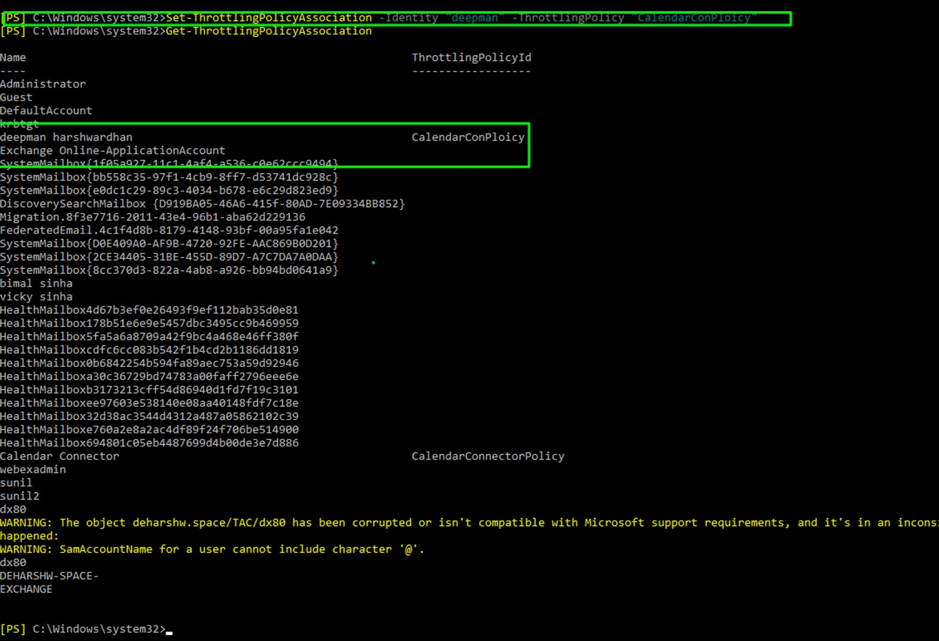
إلحاق شهادة مرجع مصدق Exchange بقائمة مرجع مصدق ثقة Expressway
الخطوة 1. في مضيف موصل Expressway-C، انتقل إلى الصيانة > شهادات الأمان > شهادة CA الموثوق بها
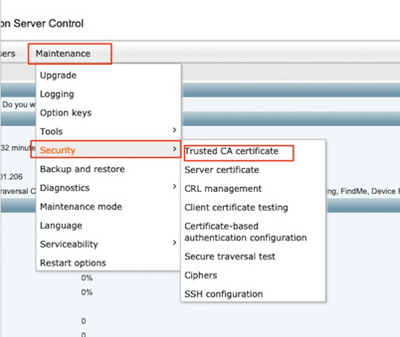
الخطوة 2. راجع شهادات المرجع المصدق (CA) الموجودة في قائمة المرجع المصدق للتحقق مما إذا كانت شهادة المرجع المصدق الصحيحة موثوق بها بالفعل.
الخطوة 3. لإضافة أي شهادات مرجع مصدق جديدة:
- انقر فوق إستعراض (أو ما يعادله في المستعرض) لتحديد موقع ملف PEM وتحديده.
- انقر على إلحاق شهادة المرجع المصدق.
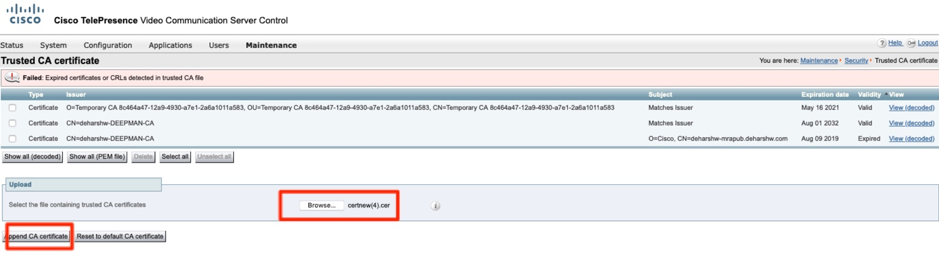
تظهر شهادة المرجع المصدق المضاف حديثا في قائمة شهادات المرجع المصدق.
لاستبدال شهادة مرجع مصدق شهادة مراجع تصديق محدثة، بالنسبة لمصدر محدد وموضوع معين:
- حدد خانة الاختيار المجاورة لتفاصيل المصدر.
- انقر فوق حذف.
- قم بإلحاق شهادة الاستبدال كما هو موضح مسبقا.
تثبيت Management Connector وموصل التقويم على Expressway وتسجيله على السحابة
أولا، أضف Expressway كمورد على مركز التحكم ضمن مؤسستك.
الخطوة 1. قم بتسجيل الدخول إلى https://admin.webex.com باستخدام بيانات اعتماد المسؤول لمؤسستك وانتقل إلى الخدمات.
الخطوة 2. حدد التقويم المختلط مع بطاقة Exchange وانقر فوق الإعداد:
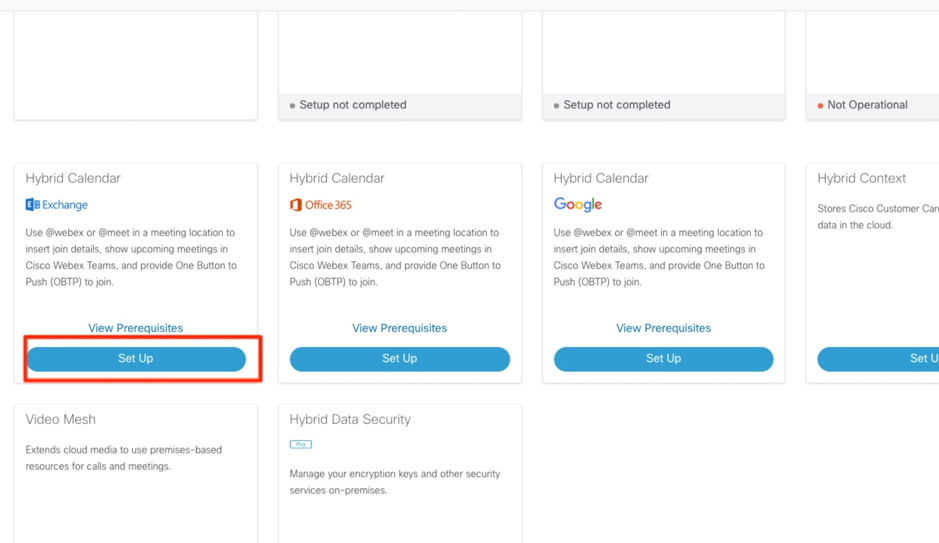
ملاحظة: تأكد من المرور عبر متطلبات العرض الأساسية قبل التثبيت، للتأكد من استيفاء كافة متطلبات عمل هذا الحل.
الخطوة 3. حدد التالي
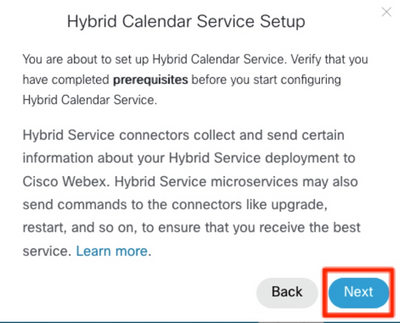
الخطوة 4. أدخل اسم المجال المؤهل بالكامل (FQDN) في الطريق السريع الذي تقوم بتثبيت الموصلات عليه، ثم انقر بعد ذلك.
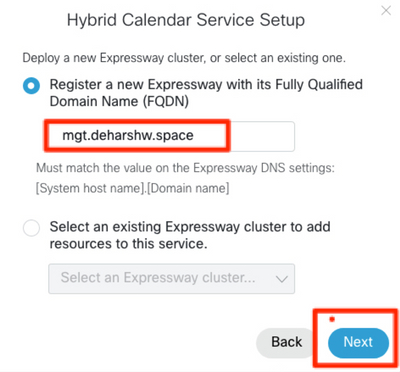
ملاحظة: في هذا الوقت، يجب أن يكون الكمبيوتر قادرا على حل سجل DNS A الخاص بموصل الطريق السريع ويجب أن يكون قادرا على الوصول إلى عنوان IP الخاص بالطريق السريع.
الخطوة 5. انقر فوق التالي.
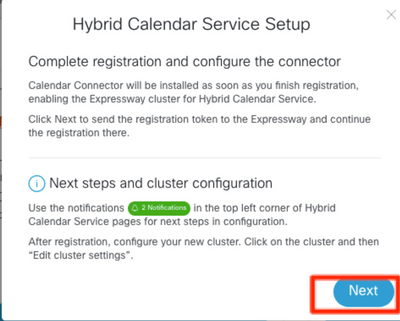
بعد هذه الخطوة، يتم فتح واجهة مستخدم رسم الويب ل Expressway (GUI) في علامة تبويب جديدة وتظهر مطالبة تسجيل الدخول.
الخطوة 6. سجل الدخول باستخدام بيانات اعتماد مسؤول Expressway.
الخطوة 7. حدد خانة الاختيار التي تنص على: أريد من Cisco إدارة شهادات Expressway CA المطلوبة لهذه الثقة.
الخطوة 8. انقر فوق برنامج التحديث وتحقق من الاتصال.
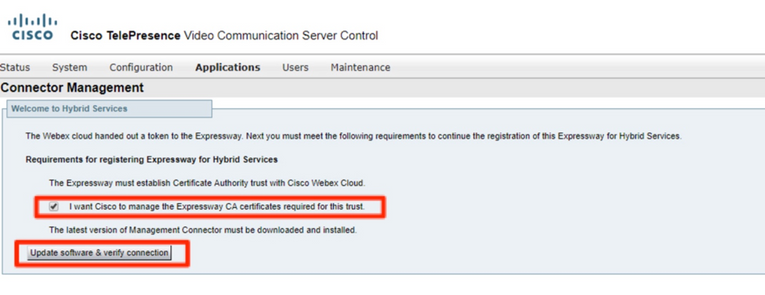
الخطوة 9. انقر فوق التسجيل.
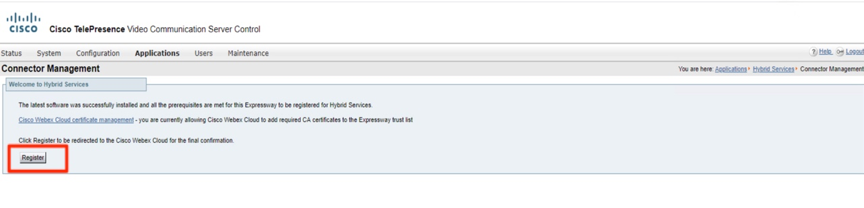
بعد بضع ثوان، يقوم المستعرض بإعادة توجيهك إلى مركز التحكم، حيث يمكنك بعد تسجيل الدخول الوصول إلى الصفحة المعروضة.
الخطوة 10. حدد خانة الاختيار السماح بالوصول إلى Expressway وانقر فوق متابعة.
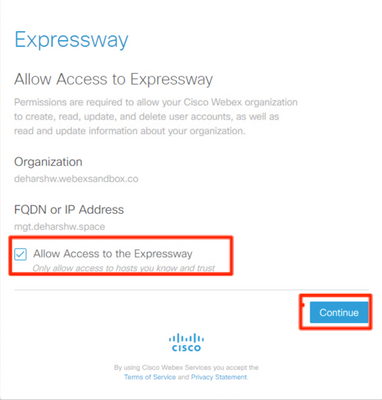
وبعد ذلك يظهر التأكيد على اكتمال التسجيل.
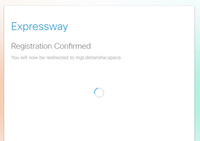
يقوم المستعرض بإعادة توجيهك مرة أخرى إلى Expressway، حيث يمكنك أن ترى أن إدارة الموصل في حالة تشغيل مع الإصدار المذكور أيضا.
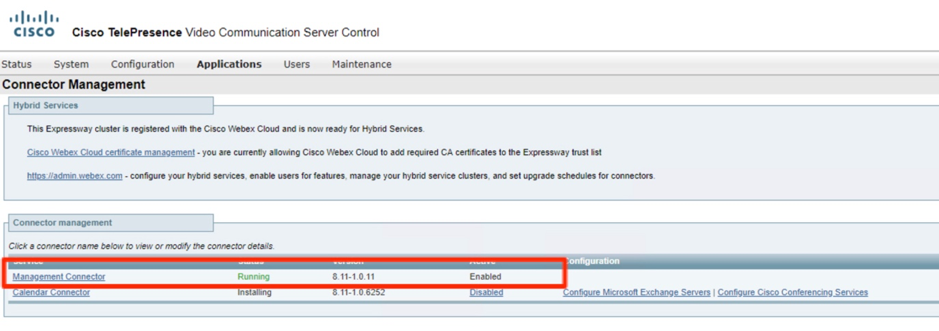
بعد بضع دقائق، يبدأ تثبيت موصل التقويم أيضا.

الخطوة 11. في مركز التحكم ضمن الخدمات، تتغير الحالة إلى غير قيد التشغيل.
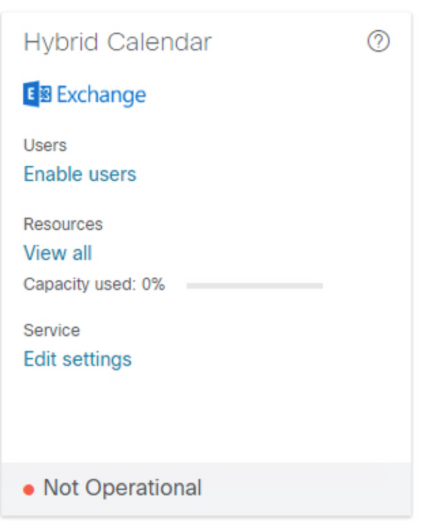
قبل البدء بتكوين خادم Microsoft Exchange على Expressway، يجب تكوين حساب الانتحال في Microsoft Exchange Server أولا.
ربط موصل التقويم ب Microsoft Exchange
الخطوة 1. انتقل إلى التطبيقات >الخدمات المختلطة > خدمات التقويم>تكوين Microsoft Exchange
الخطوة 2. انقر فوق إضافة جديد.
الخطوة 3. قم بتكوين حساب الخدمة: هذه هي تفاصيل حساب الانتحال التي قمت بإنشائها على Exchange
اسم العرض : أي اسم من إختيارك
النوع: Exchange محلي
تمكين خادم Exchange هذا : نعم
مصادقة NTLM: تم التحقق
المصادقة الأساسية: تم التحقق
نظرا لأنه لم يتم إعداد الاكتشاف التلقائي، فلا يتم إستخدامه. وبالتالي، يتطلب وضع الكشف التلقائي أن يتم تعيينه لتوفير عنوان Exchange مباشرة
إدخال عنوان IP أو FQDN الخاص بخادم Microsoft Exchange
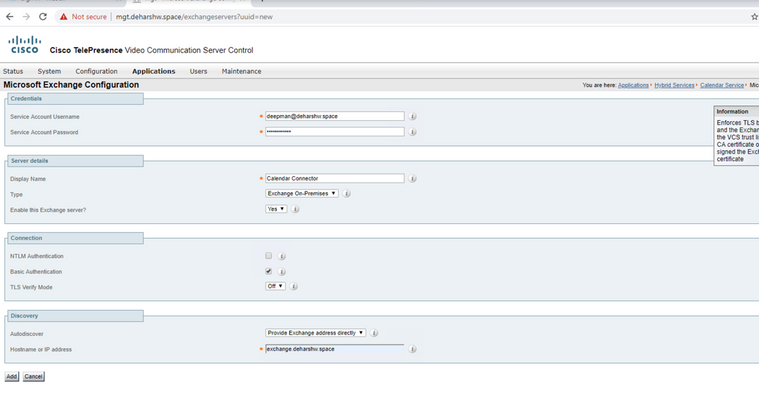
الخطوة 4. في عنوان البريد الإلكتروني لحساب جدولة الحقل، تحتاج إلى تكوين حساب بريد إلكتروني على جانب Exchange.
يتم إستخدام حساب الجدولة كمنظم للاجتماعات لكافة الاجتماعات المحجوزة من أجهزة Webex. يقوم هذا الحساب بحجز الغرفة بنفس الطريقة التي يقوم بها المستخدم عادة. عند حجز الاجتماعات من حساب الجدولة ودعوة غرفة، يتم إحترام نهج الغرفة في نظام التقويم. تأكد من إدخال عنوان بريد إلكتروني صالح لديه إذن حجز الغرف التي تم تمكين حجز الغرفة لها.
بما أن هذا الحساب يستخدم لحجز الاجتماعات لكافة الغرف لتكوين Exchange معين، فمن المهم التأكد من تنظيف علبة البريد الخاصة به بشكل منتظم، وذلك لعدم الوصول إلى حدود علبة بريد Exchange أو تجاوزها. إذا كان Exchange قد تم إعداده بالفعل بنهج استبقاء مناسب، فتأكد من تطبيقه على هذا الحساب. وإذا لم تكن كذلك، يجب تكوين صندوق البريد بحيث يتم حذف كافة المجلدات الافتراضية (رسائل البريد الإلكتروني والعناصر المرسلة والاجتماعات) تلقائيا بعد عدد من الأيام. ويكون الحساب في النهاية مثل حساب بريد إلكتروني عادي يتم إستخدامه فقط لأغراض الجدولة.
الخطوة 5. في قسم الاكتشاف التلقائي، يجب أن تستخدم الكشف التلقائي.

ملاحظة: يستخدم Expressway-C مجال Active Directory أو اسم موقع Directory لتحديد موقع AD.
يمكنك إستخدام SCP أو عدم إستخدامه. إذا قمت بتعيين هذا الحقل إلى "نعم"، فإن أول خطوة اكتشاف تلقائي يقوم بها موصل التقويم هي البحث عن سجل نقطة اتصال خدمة Active Directory (SCP) للحصول على قائمة بعناوين URL للكشف التلقائي. يستخدم موصل التقويم مجال Active Directory وموقع Active Directory ووضع الاستعلام ووضع التحقق من LDAP TLS والحقول فقط في حالة تمكين هذه الخطوة. توفر هذه الحقول المعلومات اللازمة للبحث عن خادم LDAP والاستعلام عنه في Active Directory. حتى في حالة فشل هذه الخطوة، يجب أن ينجح الاكتشاف التلقائي في خطوة لاحقة.
إذا كنت ترغب في المتابعة بدون SCP، فما عليك سوى إضافة عنوان البريد الإلكتروني لمستخدم حتى يتمكن موصل التقويم من إختبار عملية الاكتشاف التلقائي.
أستخدم عنوان البريد الإلكتروني لمستخدم قمت بتمكينه لخدمة التقويم المختلط، كما تظهر في Control Hub.

ملاحظة: يوصى بإنشاء حساب محدد على خادم Exchange لحساب الجدولة ولحساب الاكتشاف التلقائي. لا توجد طريقة محددة لتسمية تلك الحسابات.
الخطوة 6. انقر فوق إضافة.
الخطوة 7. انتظر حتى يقوم الخادم بإنشاء اتصال بخادم Microsoft Exchange، إذا كان هناك خطأ فيجب أن يظهر في الأعلى، وإلا يتم عرض الصفحة الأرضية كما في الصورة

تكوين إعدادات موقع Webex لموصل التقويم
الخطوة 1. من مضيف موصل Expressway-C، انتقل إلى التطبيقات > الخدمات المختلطة>خدمة التقويم>تكوين خدمات المؤتمرات من Cisco، ثم انقر فوق جديد.
الخطوة 2. حدد النوع ك Webex ضمن نوع خدمات المؤتمرات.
الخطوة 3. أدخل اسم الموقع المؤهل بالكامل لموقع إجتماعات Cisco WebEx هذا.
مثال:
إذا تم الوصول إلى موقعك باسم example-co.webex.com، فيجب عليك إدخال example-co.webex.com.
الخطوة 4. أدخل عنوان بريد إلكتروني لحساب مستخدم Webex صالح، وأترك حقل كلمة المرور فارغا، ثم انقر على إختبار اتصال للتحقق من صحة معلومات الموقع التي أدخلتها. في حالة فشل إختبار الاتصال، يمكنك حفظ التكوين مع فراغ حقلي اسم المستخدم وكلمة المرور.
الخطوة 5. حدد ما إذا كان هذا الموقع هو الموقع الافتراضي أم لا.
يتم إستخدام الموقع الافتراضي ل @webex ما لم يكن لدى المستخدم موقع مختلف تم تكوينه في إعداد My Personal Room الخاص به في تطبيق Webex (إما لأنه تم ربط موقع Webex الخاص بالمستخدم ب Webex من قبل المسؤول، أو لأن المستخدم قام بتكوين الإعداد باستخدام موقع مختلف).
الخطوة 6. انقر فوق حفظ لحفظ التكوين.
الخطوة 7. راجع UUID الخاص بموقع إجتماعات WebEx من Cisco
الخطوة 8. بدء تشغيل موصل التقويم. انتقل إلى Expressway-C > تطبيقات > خدمات هجينة > إدارة الموصل > تحديد موصل التقويم. يجب أن تتغير الحالة من "غير ممكن" إلى "قيد التشغيل".
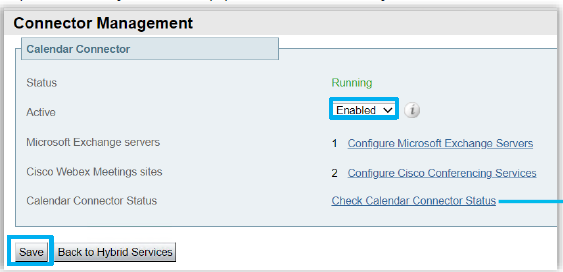
الخطوة 9. انتقل إلى التطبيقات > الخدمات المختلطة > خدمات التقويم > حالة موصل التقويم وتحقق من الحالة.
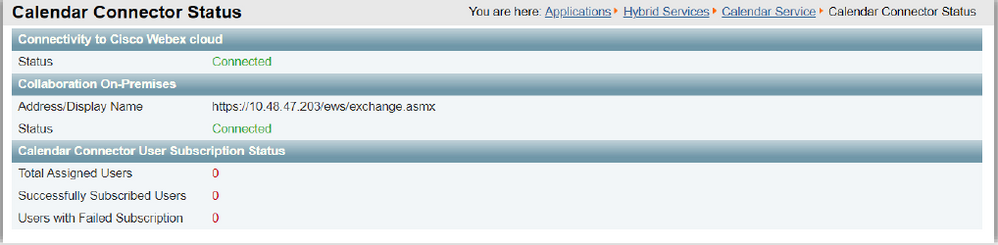
تكوين كلمات البحث @webex و @meet
عندما يقوم المستخدمون بإضافة @webex إلى موقع إجتماع بشكل افتراضي، تقوم خدمة التقويم بتحديث الاجتماع باستخدام تفاصيل الغرفة الشخصية ل Cisco Webex. عند إضافة المستخدمين @meet، بشكل افتراضي، تقوم الخدمة بتحديث الاجتماع باستخدام تفاصيل مساحة Cisco WebEx. كمسؤول، يمكنك تغيير هذه الإجراءات الافتراضية لأي من الكلمات الأساسية.
بغض النظر عن كيفية ضبط هذه العمليات، يمكن للمستخدمين المبتدئين إضافة :مسافة أو:mRoom لتحديد الإجراء لأي من الكلمات الأساسية. على سبيل المثال، إذا قمت بإضافة @webex:space، فإنه يتسبب في قيام الخدمة بتحديث الاجتماع باستخدام تفاصيل مساحة Webex.
الخطوة 1. من طريقة عرض العميل في https://admin.webex.com، انتقل إلى الخدمات.
الخطوة 2. من بطاقة التقويم المختلط لبيئة التقويم، انقر فوق تحرير الإعدادات.
ملاحظة: إذا كان لديك "خدمة التقويم المختلط" التي تم إعدادها لبيئات تقويم متعددة، يمكنك الوصول إلى إعدادات الكلمات الأساسية من صفحات متعددة في "لوحة التحكم"، ولكن القيم التي قمت بتعيينها تنطبق على جميع البيئات.
الخطوة 4. في قسم الكلمات الأساسية، حدد الإجراء الافتراضي الذي تريده لكل كلمة أساسية.
الخطوة 5. انقر فوق حفظ.
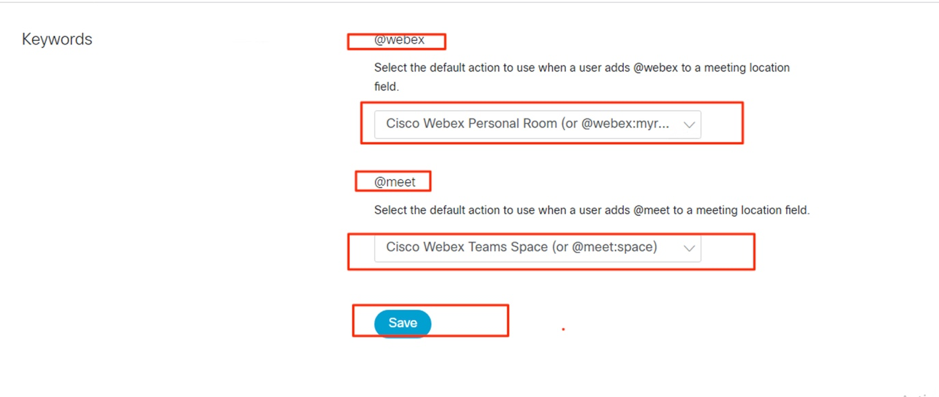
بدء موصل التقويم
الخطوة 1. من Expressway-C، انتقل إلى التطبيقات > الخدمات المختلطة > إدارة الموصل.
الخطوة 2 يحتوي قسم إدارة الموصل في الصفحة على قائمة بالموصلات وحالة كل واحد. موصل الإدارة قيد التشغيل وموصل التقويم غير ممكن.
الخطوة 3. انقر فوق موصل التقويم.
الخطوة 4. حدد ممكن من القائمة المنسدلة النشطة.
الخطوة 5. انقر فوق حفظ.
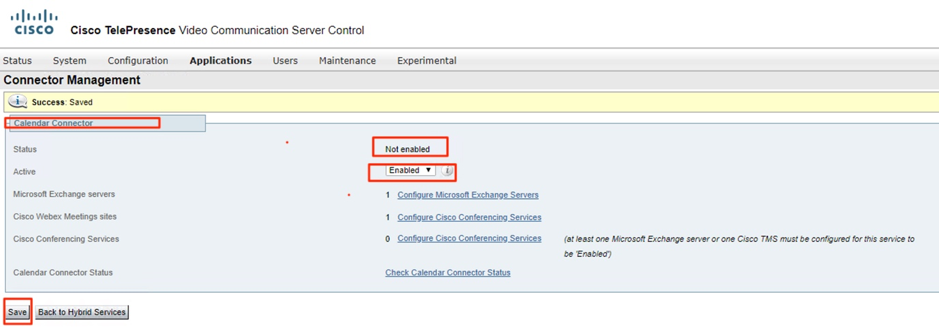
يبدأ موصل التقويم وتتغير الحالة إلى قيد التشغيل.
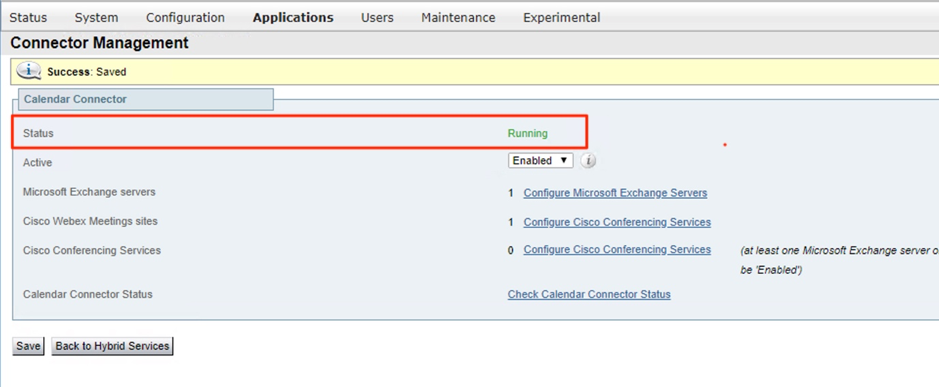
تمكين خدمة التقويم المختلط للمستخدمين
الخطوة 1. من عرض العميل في https://admin.webex.com، انتقل إلى المستخدمين.
الخطوة 2. أختر مستخدما معينا من القائمة، أو أستخدم البحث لتضييق القائمة، ثم انقر فوق الصف لفتح نظرة عامة على المستخدم.
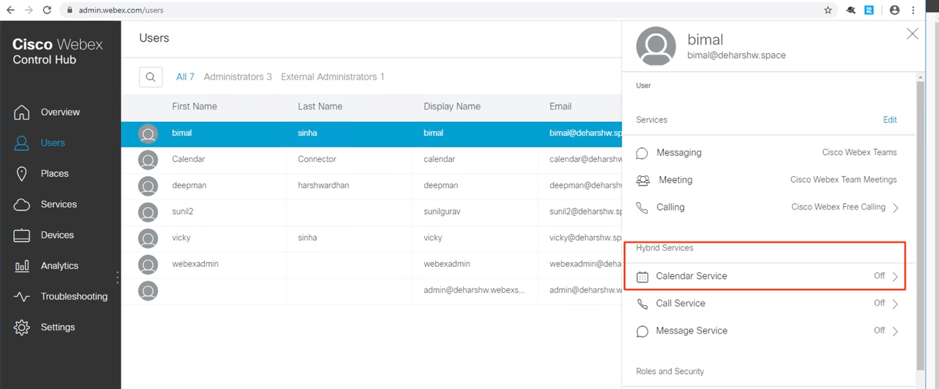
الخطوة 3. انقر فوق تحرير، ثم تأكد من تعيين المستخدم إلى خدمة مدفوعة الأجر واحدة على الأقل ضمن خدمات التعاون المرخصة. قم بإجراء التغييرات الضرورية، ثم انقر فوق حفظ.
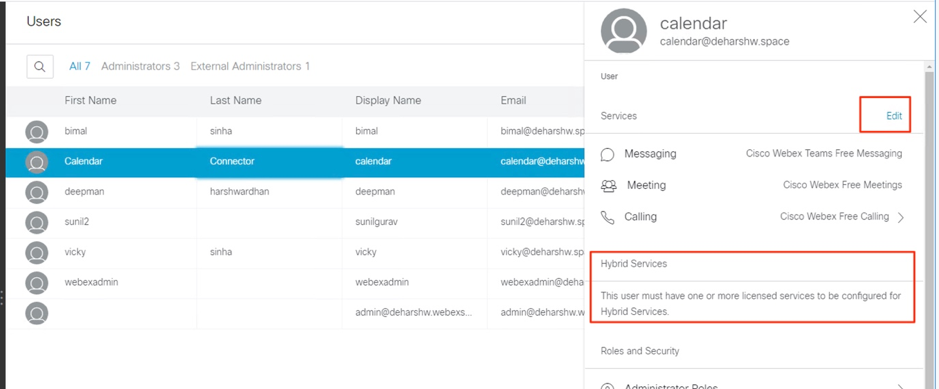
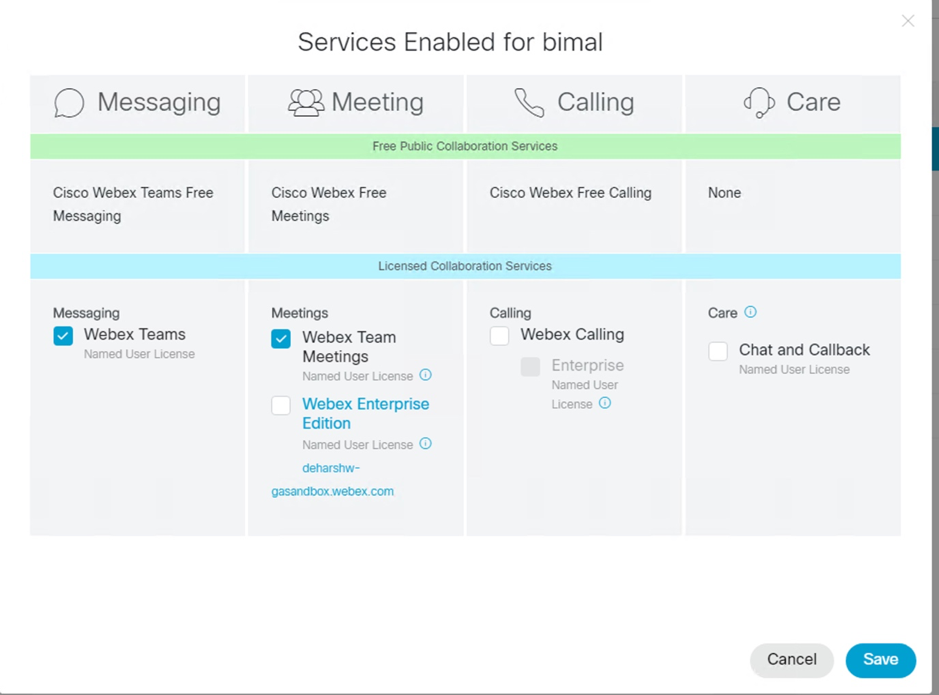
الخطوة 4. حدد خدمة التقويم، وقم بالتبديل في التقويم، واختر Microsoft Exchange ثم احفظ التغييرات.
الخطوة 5. بعد تنشيط الخدمة، تتغير حالة المستخدم من التنشيط المعلق إلى التنشيط.

يعتمد طول الوقت لهذا التغيير على عدد المستخدمين الذين قمت بتمكينهم للخدمة.
يتلقى المستخدمون رسالة بريد إلكتروني تشير إلى تمكين الميزة.
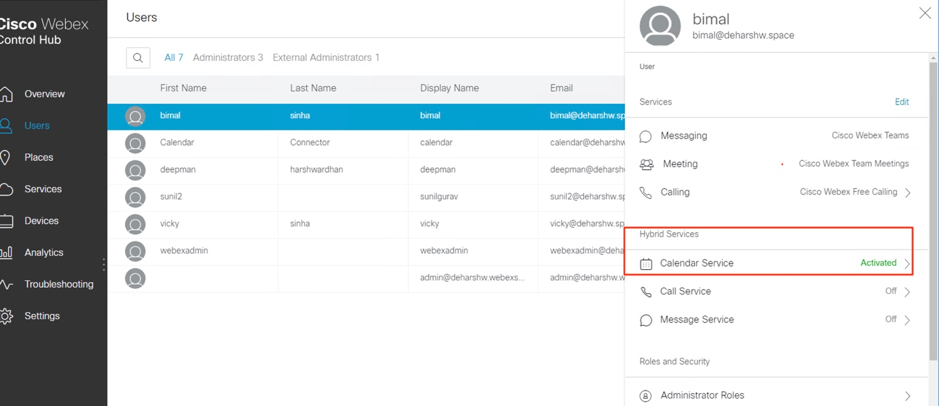
تسجيل الأجهزة لجدولة التقويم
الخطوة 1. من عرض العميل في https://admin.webex.com، انتقل إلى أماكن، ثم انقر فوق إضافة مكان.
يدخل خطوة 2. اسم للمكان (مثل اسم الغرفة الفعلية)، وبعد ذلك يطقطق بعد ذلك.
يختار خطوة 3. آخر cisco أداة، وبعد ذلك طقطقت بعد ذلك.
يمكنك أن يكون لديك نوع واحد فقط من الأجهزة في مساحة واحدة. على سبيل المثال، يمكنك إضافة ما يصل إلى 10 هواتف مكتبية إلى باللوحة أو جهاز واحد من أجهزة Cisco Webex Room أو لوحة Webex، ولكن ليس مزيجا من الاثنين.
الخطوة 4. أختر خدمة اتصال لتعيينها على الأجهزة الموجودة في المكان:
- الاتصال المجاني (الافتراضي)— للاتصال باستخدام تطبيق Cisco Webex وعنوان SIP.
- الاتصال عبر Cisco Webex (المعروفة سابقا باسم Spark Call)— لإضافة خدمة PSTN من خلال موفر وسائط مفضل بواسطة السحابة. قم بتعيين رقم هاتف وملحق للجهاز، ثم انقر فوق التالي.
- Cisco Webex Hybrid Call Service Connect — لاستخدام خدمة المكالمات (وصول PSTN أو الوصول الداخلي إلى الملحق) من خلال التحكم في المكالمات المحلي لديك. يوفر Unified CM رقم الهاتف أو الملحق للأجهزة الموجودة في المكان.
تقوم الخدمة باكتشاف موقع عنوان البريد الإلكتروني على مجموعة CM الموحدة. بمجرد اكتشاف ذلك، تقوم الخدمة بإنشاء Cisco Spark-RD وتعريف رقم الدليل و SIP URI المقترن بالحساب.
الخطوة 5. (إختياري) قم بالتبديل في خدمة التقويم بحيث يمكن للناس إستخدام زر واحد للضغط (OBTP) على هذا الجهاز، ثم انقر فوق التالي.
الخطوة 6. إذا أخترت اتصال خدمة الاتصال المختلط، فأدخل معرف بريد CM الموحد للحساب الذي قمت بإنشائه مسبقا، أختر إختياريا مجموعة الموارد التي ينتمي إليها موصل المكالمات المحلي، ثم انقر فوق تم.
الخطوة 7. إذا قمت بالتبديل في خدمة التقويم، فأدخل عنوان البريد الإلكتروني لعلبة بريد التقويم أو الصقه لجهاز الغرفة. هذا هو عنوان البريد الإلكتروني الذي يتم إستخدامه لجدولة الاجتماعات.
- بالنسبة للأجهزة التي تم التخطيط لجدولتها في تقويم Google، أدخل عنوان البريد الإلكتروني لموارد Google من G Suites (تقويم > موارد). راجع حول موارد التقويم (الغرف، إلخ) للحصول على مزيد من المعلومات.
- بالنسبة للأجهزة المخططة ليتم جدولتها في Microsoft Exchange أو Office 365، أدخل عنوان البريد الإلكتروني لعلبة بريد الغرفة. (راجع "إنشاء علب بريد الغرفة وإدارتها" على موقع Microsoft Docs على الويب للحصول على مزيد من المعلومات.)
الخطوة 8. انقر فوق التالي، ثم قم بتنشيط الجهاز باستخدام الرمز المتوفر.
يمكن أن تستغرق الأماكن التي قمت بإضافة "خدمة المكالمات المختلطة" من 5 إلى 10 دقائق تقريبا للتنشيط أثناء اكتشاف عنوان البريد الإلكتروني و URI الدليل ورقم الدليل على مجموعة Cisco Unified Communications Manager. بعد التنشيط، يتم عرض رقم الهاتف على أجهزة Cisco Webex في الأماكن التي تم تمكينها بالهجين.
إقران المستخدمين بغرف Webex الشخصية ب Cisco Webex
الخطوة 1. سجل الدخول إلى تطبيق Cisco Webex.
الخطوة 2. انتقل إلى الاجتماعات.
الخطوة 3. تحت غرفتي الشخصية، إذا لم يظهر إرتباط الغرفة الشخصية، أدخله في النموذج على https://company.webex.com/meet/username أو company.webex.com/meet/username، وأدخل رقم التعريف الشخصي (PIN) الخاص بمضيفك، وحدد حفظ.
في حالة فقد الارتباط، أجعل المستخدمين الذين يمكنهم جدولة الاجتماعات التي تتضمن أجهزة الغرف أو المكاتب أو اللوحات يربطون غرفهم الشخصية مع Cisco Webex أنفسهم.
التحقق من الصحة
إختبار زر الانضمام باستخدام أجهزة الغرفة أو الاجتماعات الشخصية
الخطوة 1. في Outlook، Outlook Web Access، قم بإنشاء إجتماع جديد ثم قم بإضافة كلمة أساسية مثل @webex:space أو @meeto Locationfield (لأجهزة الغرفة) أو @webex (لاجتماعات الغرفة الشخصية)
الخطوة 2. انتقل إلى مساعد الجدولة وانقر فوق إضافة غرفة، واختر الجهاز الذي تريد إضافته.
الخطوة 3. املأ معلومات الاجتماع الأخرى حسب الحاجة، وأرسل الدعوة.
الخطوة 4. عند جدولة بدء الاجتماع، تحقق من ظهور زر Joinbutton على الجهاز.
- مزيد من المعلومات حول كيفية جدولة إجتماع باستخدام @webex أو @الاجتماع في إرتباط مركز تعليمات WebEx هذا.
- مزيد من المعلومات حول كيفية الإظهار عند خروجك من المكتب في إرتباط مركز تعليمات WebEx هذا.
استكشاف الأخطاء وإصلاحها
المعلومات المطلوب تجميعها
- اسم المؤسسة ومعرفها / موقع إجتماع Webex
- ما هي أعراض المشكلة؟
- متى بدأت المشكلة (إذا لم تكن عملية نشر جديدة)؟
- طابع زمني
- المستخدمون / الأجهزة المتأثرة
- تصدير دعوة الاجتماع (.ics أو .eml)
- سجلات Expressway
التحقق من حالة المستخدمين في Control Hub (مستخدم واحد)
الخطوة 1. انتقل إلى Control Hub (لوحة التحكم) > Management (الإدارة) > Users (المستخدمين) > Select User (تحديد المستخدم).
الخطوة 2. حدد وقسم الحالة . انقر فوق ذلك.
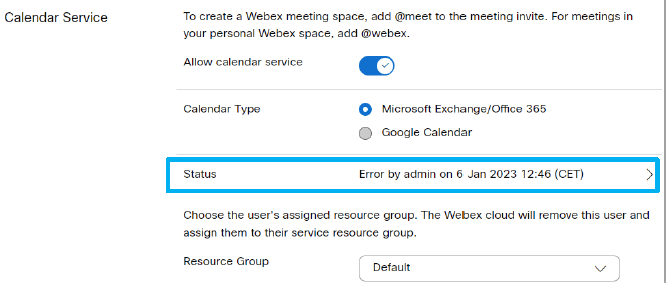

الخطوة 3. تحقق من تفاصيل الخطأ واعمل وفقا لذلك.
التحقق من حالة المستخدمين في Control Hub (تقرير حالة المستخدم)
الخطوة 1. انتقل إلى Control Hub (لوحة التحكم) > Services > Hybrid (خدمات هجينة) > حدد علامة التبويب Hybrid Calendar (تقويم هجين).
الخطوة 2. حدد المستخدمين الذين تم تمكينهم ضمن بطاقة Exchange. يظهر تقرير حالة مستخدم.
الخطوة 3. حدد مستخدمي التنشيط و/أو الخطأ المنشطين المعلقين.
الخطوة 4. التصدير إلى CSV.
التحقق من حالة وأحداث التقويم المختلط
الخطوة 1. انتقل إلى Control Hub (لوحة التحكم) > Services > Hybrid (خدمات هجينة) > حدد علامة التبويب Hybrid Calendar (تقويم هجين).
الخطوة 2. انقر على الجانب الأيمن السفلي من بطاقة Exchange.

التحقق من صحة Management and Calendar Connector
الخطوة 1. انتقل إلى Expressway-C > تطبيقات > خدمات هجينة > إدارة الموصل للاطلاع على الصحة العامة لجميع موصلاتك.
الخطوة 2. انتقل إلى التطبيقات > الخدمات المختلطة > خدمة التقويم > حالة موصل التقويم للاطلاع على حالة موصل التقويم.
أستكشاف أخطاء التنبيه والأحداث وإصلاحها
الخطوة 1. انتقل إلى Expressway-C > الحالة > تنبيهات.
الخطوة 2. انتقل إلى Expressway-C > الحالة > السجلات > سجل الأحداث.
يتم تمييز الخدمات المختلطة من Cisco Webex [الخدمات المختلطة] ولها معرفات في النطاق 60000 - 6999. (601XX من خدمة التقويم).
الخطوة 3. تكوين السجلات
- قم بتعيين السجلات إلى مستوى تصحيح الأخطاء (الصيانة > التشخيصات > مستويات سجل الخدمات المختلطة).
- بدء التسجيل التشخيصي (الصيانة > التشخيصات > التسجيل التشخيصي)
- أعد إنتاج القضية.
الخطوة 4. تجميع السجلات
- قم بإيقاف سجل التشخيص وتجميع (الصيانة > التشخيصات > مستويات سجل الخدمات المختلطة).
- إرسال السجلات إلى السحابة (تطبيقات السحابة > الخدمات المختلطة > تسجيل الموصلات)
- يمكن تحليل حزمة السجل بواسطة مهندس TAC. توفير الرقم التسلسلي ل Expressway أو مفتاح البحث الذي تم إنشاؤه
- تسجيل لقطة للمشكلات المتقطعة (صيانة > تشخيص > لقطة نظام > إنشاء لقطة سجلات)

ملاحظة: يجب السماح ل Expressway بتوصيل HTTPs ب *.clouddrive.com. منفذ TCP رقم 443 (آمن).
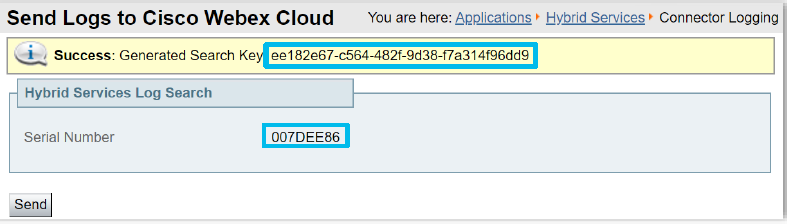
معلومات ذات صلة
محفوظات المراجعة
| المراجعة | تاريخ النشر | التعليقات |
|---|---|---|
1.0 |
12-Apr-2023 |
الإصدار الأولي |
تمت المساهمة بواسطة مهندسو Cisco
- Deepman HarshwardhanCisco TAC
- Charles KeCisco CX
- Miguel Castillo TorresCisco PS
اتصل بنا
- فتح حالة دعم

- (تتطلب عقد خدمة Cisco)
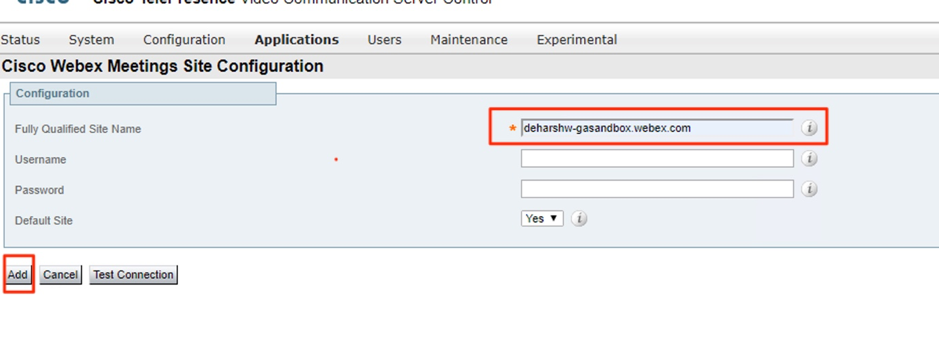
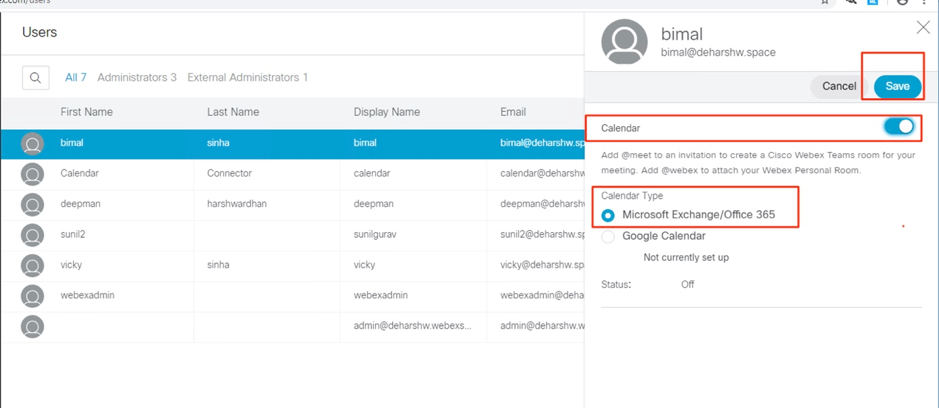
 التعليقات
التعليقات